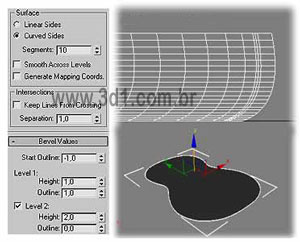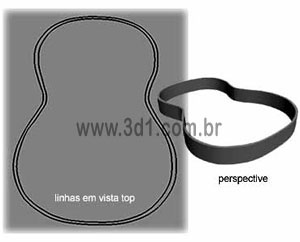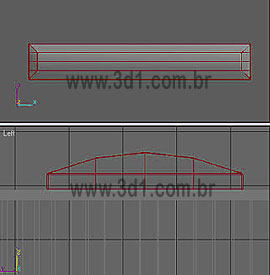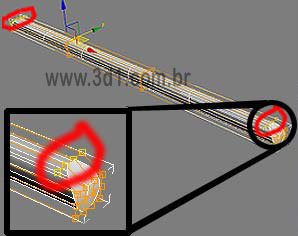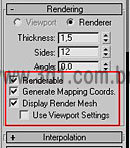Cursos e Bibliotecas Ver Mais
Galeria 3D1 Ver Mais





Portfólios Ver Mais




Tutoriais - Tutoriais dos usuários
A primeira coisa a ser feita será pegar uma imagem de referência para nosso violão, eu peguei duas imagens do mesmo violão no site da Fender, mas você pode utilizar a imagem que queira.
Baixe as imagens de referência para modelar o violão.
Arquivos
Vamos começar! Crie um Object Plane na visão Top com as dimensões de 1197x500. Abra seu Material Editor e selecione uma bolinha, coloque um mapa Bitmap com a imagem do nosso violão no canal Diffuse e mude o Self-Ilumination para 100. Aplique este material no plane criado, mude também a visualização da vista Top para Smooth+HighLights para que possamos ver a textura nesta vista. Obs: Não esqueça de clicar no botão \"ViewTexture in Viewport\" dentro do Material Editor, para que a textura seja exibida. Feito isso você terá algo muito similar a imagem 3.
Para poder mudar o tipo de cada vértice você deve selecionar o Sub-Object Vertex na Line e clicando com o botão direito sobre os vértices escolha entre Smooth e Bezier, depende de sua pratica com eles. Feito isso você terá algo como na imagem 4.
Selecione um dos moldes do violão e renomeie para \"Violão fundo\", essa parte do violão já esta pronta, a única coisa que precisaremos fazer será aplicar o modificador Bevel, para dar o volume nessa Line. Não sei se todos já tiveram a oportunidade de pegar em um violão, mas quem já pegou sabe que os cantos do violão é meio arredondado, é por isso que estamos utilizando o modificador Bevel ao invés do Extrude. Pois o Bevel nos da a opção de arrendar os cantos. Veja na imagem 5 abaixo as configurações do Bevel e o detalhe com zoom de como fica a primeira parte do corpo do violão.
Depois selecione o último molde do violão e de um Attach desse circulo, para que fique tudo em um objeto só. Agora só precisamos aplicar o modificador Bevel, que o tampo estará pronto. Na imagem 7 a vista top do tampo do violão e as configurações do Bevel. Com as 3 partes prontas só falta posicioná-las de modo correto, feito isso você terá algo muito parecido com minha imagem ao lado.
Uma coisa muito importante é após criar essas Edges novas para fazer a deformação criar a continuação deles por toda a malha, para evitar assim a deformação indesejada da malha ao aplicar o modificador MeshSmooth.
Mais uma vez utilize a ferramenta Chamfer nos edges das bordas.
Aplique o modificador MeshSmooth pela primeira vez na opção Classic, com Interations em 1 e Strength 0,1. Aplique novamente o modificador MeshSmooth, mas dessa vez com a opção Nurms e Interations 2.
Esta parte em laranja, o rastilho, foi feita com um ChamferBox, e modificado com um Modificador FDD 2x2x2, bem simples mesmo.
Faremos os furos por onde passam as cordas.Para isso iremos utilizar o comando Boolean.
Crie 6 Cylinder, pela Viewport Front esses Cylinders não precisam ser muito grandes, lembre-se que uma corda de violão é fininha. Converta um dos Cylinder em Editable Poly e use o comando Attach para deixar todos os cylinders em um único Editable Poly. Posicione os Cylinders de acordo com a foto de sua referência.
Agora utilize o comando Boolean, que se localiza no Compounds Object, e selecione como Operand B os cilindros. Como na segunda imagem ao lado.
Não entrarei em detalhes pois acho que é bem fácil a criação do braço basta olhar o braço de um violão ou a imagem ao lado.
O que posso dizer que para segurar o MeshSmooth em algumas áreas eu selecionei as faces e utilizei o comando Inset, com o valor 1 ou 2. O braço foi feito em duas partes. Uma utilizando um Box e convertendo para Editable Poly que é a parte de baixo do braço onde também tem cabeça do violão que serve de suporte para o mecanismo das tarrachas, e a outra com um Box com bastante segmentos também convertido em Editable Poly, e o modificador MeshSmooth, essa segunda parte será a escala do braço.
Para criar os trastes utilizei um Cylinder Object com o modificador FDD 4x4x4, e pegue os Control Points das extremidades do topo e mova para o centro, fazendo assim o detalhe de um traste.
Feito isso, crie cópias do Traste e posicione de acordo com a referência.
Para fazê-la utilize um Box com 4x5x4 segmentos e um modificador FDD 3x3x3.
Ao lado minha pestana em LowPoly, e por fim aplique um MeshSmooth do tipo Nurms e Iterations 2.
Para isso precisaremos de mais uma referência, apenas com as imagens de referência do início ficaria muito difícil de modelar o sistema inteiro.
Caso já tenha feito o donwload das imagens no link do início terá também essa imagem de referência no tamanho normal.
Faça o contorno com linhas do mesmo jeito que você já fez acima no corpo do violão e depois utilize o modificador Bevel para dar volume a base, os detalhes dela faremos com textura. Para fazer os furos crie um Circle dentro no local dos furos que a linha excluirá automaticamente esses espaços. Você obterá algo como na imagem ao lado.
O modificador Lathe faz uma revolução em 360º(ou o numero de graus que deseje) na linha que foi aplicada repare que as peças em sua maioria é circular posibilitando que utilizacemos dessa técnica.
Depois puxe esses vértices para dentro, e por fim um modificador MeshSmooth do tipo Classic com Strength em 0,1 e Interations 2.
Crie um Box com as dimensões de uma fenda, e posicione \"dentro\" do Oil Tank, no local onde será criado a fenda.
Feito isso utilize o Boolean neste Oil Tank, no local onde será criado a fenda. Feito isso utilize o Boolean neste Oil Tank e selecione como Operand B o Box criado para a fenda. Você terá algo como na primeira imagem ao lado. Posicione e redimensione seu parafuso para que fique no local correto como mostra a segunda imagem ao lado.
Para criá-la utilize um Box e converta-o em editable poly, e mova seus vértices até obter o shape desejado. E aplique o MeshSmooth do tipo Nurms com Interations 2.
Selecione tudo e crie um grupo para essas peças. Gire-as 180º no eixo Z pois modelamos nosso sistema de ponta cabeça ;-).
Crie uma copia desse grupo e aplique o modificador Mirror. Redimensione o grupo todo de acordo com o braço de seu violão pois criamos algo muito maior que o necessário, e posicione de acordo com a nossa referência, você também terá que rotacionar este grupo mais alguns graus no eixo Z para que fique de acordo com o a cabeça do violão.
Para criá-las apenas precisará criar uma linha no local da corda, e habilitar algumas coisas. Na imagem ao lado eu mostro como posicionei a linha e as configurações da linha.
A primeira linha na primeira imagem ao lado é ela pronta, a segunda linha é apenas a linha sem o volume, e a terceira é a linha com os vértices selecionados para vocês terem uma idéia de como fiz o nó. O resto até a cabeça do violão é uma linha reta posicionada de acordo com a referência.
Para que a linha que você criou tenha volume abilite as configurações de sua linha de acordo com a segunda imagem ao lado.
Crie esses tubos que ficarão no vão cabeça do violão e posicione-os de acordo com a referência.
Para imitar uma corda enrolada nele utilize o Spring do Dynamics Object e configure-o do jeito que preferir.
Height - Tamanho do objeto. CSP Diameter - Diametro da \"volta\". CSP Turns - O numero de voltas que terá. WS Diameter - Diamtro do objeto. WS Sides - Numero de lados do objeto.
E vamos agora para a próxima parte deste tutorial que será a Texturização.
Espero que tenha entendido até aqui e que tenha gostado. Ao lado algumas imagens do meu violão modelado que ficou com um total de 653.836 faces.
Leia a continuação deste tutorial aqui no site www.tresd1.com.br , onde ensino como texturizar o violão.
Escrito por Flávio Engel Valle do Nascimento
Faça o login para poder comentar
VOCÊ TAMBÉM PODE SE INTERESSAR POR:
Usuários conectados
Total de mensagens publicadas pelos membros da comunidade: 710644.
Total de membros registrados: 138118
Últimos membros registrados: Carlosisidoro, evandro12, carolmous, artica, fhel11, quickchargepro, clofasholdy, Nutrim KapselnOsterreichde.
Usuário(s) on-line na última hora: 1820, sendo 25 membro(s) e 1795 visitante(s).
Membro(s) on-line na última hora: Fabianomonte, Fabrício, carolmous, Duda, tsmodelagem3d, David Rodney, Celso Borttoloto, Roberto Movanni, renatita, João Von Rondow, gilson antunes, Ronaldo, Eduardo Ramos, Osvaldo Arquiteto, evandro12, renaz, Geraldo Nunes, Eng Damasceno, Sergio1987, Carlosisidoro, emersonforentin, christains, Daniel Monteiro, gago, Elis.
Legenda: Administrador, Especial, Moderador, Parceiro .